ثم اكتب تعليقك
ReiBoot - برنامج إصلاح نظام iOS المجاني رقم 1
أصلح أكثر من 150 مشكلة في iOS دون فقدان البيانات والترقية iOS 26/الرجوع إلى إصدار أقدم بأمان
ReiBoot: أداة إصلاح iOS رقم 1
إصلاح أكثر من 150 مشكلة في نظام iOS دون فقدان البيانات
هل حاولت تواً استخدام تطبيق اليوتيوب على جهاز الايفون الخاص بك ولكنه لا يقوم بتحميل الفيديوهات؟ أو ربما يتعطل التطبيق بمجرد محاولتك مشاهدة مقطع فيديو. الأمر محبط، أليس كذلك؟ لا تقلق! سنناقش أفضل 7 حلول لإصلاح عدم عمل اليوتيوب على الايفون. لدينا أيضًا نصيحة إضافية في النهاية فيما يتعلق بإصلاح غالبية مشكلات iOS لديك، لذا أكمل القراءة.
إذا كنت تسأل نفسك، "لماذا لا يعمل اليوتيوب على جهاز الايفون الخاص بي"؟ سنجيب على هذا السؤال في هذا الجزء. فيما يلي بعض الأسباب الشائعة لعدم عمل اليوتيوب على الايفون.
دعونا نلقي نظرة على بعض الطرق التي يمكنك من خلالها إصلاح عدم عمل تطبيق اليوتيوب على الايفون. ستعمل هذه الحلول مشكلة عدم عمل اليوتيوب على موديلات الايفون 15/14/13/12/11/16.
أحد أبسط الأشياء التي يمكنك تجربتها هو التأكد من اتصال جهاز الايفون الخاص بك بالإنترنت. انتقل إلى الإعدادات > Wi-Fi وتأكد من أن جهاز الايفون الخاص بك متصل بشبكة لاسلكية. إذا كنت متصلاً بشبكة الوايفاي، قم بعمل نسيان للشبكة وأعد الانضمام إليها لتنشيط الاتصال. حاول تحميل فيديو اليوتيوب مرة أخرى. ربما كانت مشكلة اتصال مؤقتة.
إذا لم تتمكن من الاتصال بشبكة الوايفاي، فتأكد من تشغيل بيانات الجوال. إذا كان قيد التشغيل بالفعل، فأوقف تشغيله ثم أعد تشغيله مرة أخرى لتنشيط الاتصال.
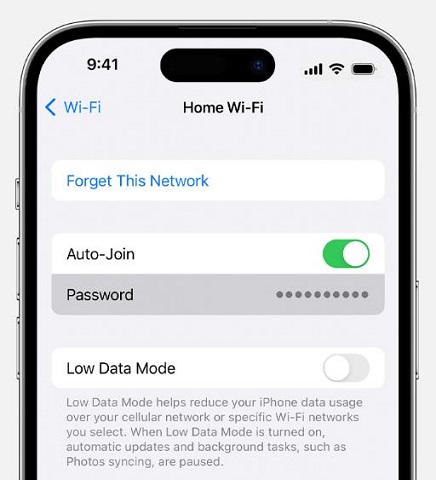
إذا كنت تواجه الخطأ "اليوتيوب لا يعمل على الايفون، حدث خطأ ما"، فحاول إنهاء التطبيق لتنشيطه. يعد هذا حلاً سهلاً في حالة فشل تشغيل الفيديوهات مباشرة بعد فتح اليوتيوب.
في بعض الأحيان، تكون خوادم اليوتيوب معطلة، مما يجعل الأشخاص يبحثون، هل اليوتيوب لا يعمل على الايفون اليوم؟
لذا من الأفضل التحقق مما إذا كان الجميع يواجه هذه المشكلة أم أنت فقط. يمكنك القيام بذلك عن طريق التحقق من حالة تطبيق اليوتيوب عبر الإنترنت. يوفر اليوتيوب أيضًا تحديثات مثل هذه على حساب X الرسمي الخاص به.

لإصلاح مشكلة عدم عمل اليوتيوب على الايفون، حاول إعادة تشغيل جهاز الايفون الخاص بك ومعرفة ما إذا كان ذلك سيؤدي إلى أي شيء.
إذا لم تنجح إعادة التشغيل العادية، فقد ترغب في تجربة إعادة التشغيل الإجبارية.

يمكن أن يؤدي مسح ذاكرة التخزين المؤقت لتطبيق اليوتيوب في بعض الأحيان إلى حل مشكلة عدم عمل اليوتيوب على الايفون بسبب البيانات المتراكمة. إليك كيفية القيام بذلك:
انتقل إلى الإعدادات > عام > مساحة تخزين الايفون.
اضغط على "YouTube".
انقر على "إلغاء تحميل التطبيق". سيؤدي هذا إلى مسح ذاكرة التخزين المؤقت للتطبيق.
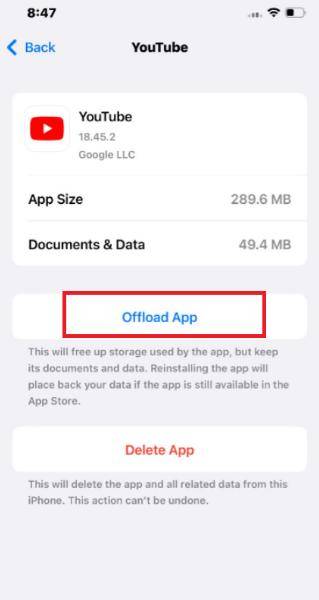
هناك طريقة أخرى لإصلاح تطبيق اليوتيوب على الايفون الذي لا يعمل، وهي تحديث تطبيق اليوتيوب أو إعادة تثبيته. انتقل إلى متجر التطبيقات وانقر على ملفك الشخصي، ثم "التحديثات" للتحقق من تحديثات التطبيق.
إذا ظل لا يعمل، فاحذف تطبيق اليوتيوب وأعد تثبيته من متجر التطبيقات.
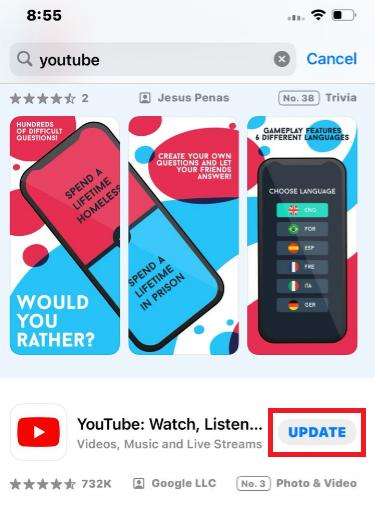
هناك شيء آخر يمكنك محاولة عمله لإصلاح اليوتيوب على جهاز الايفون لا يعمل وهو إعادة ضبط إعدادات الشبكة.

عند الانتهاء، ستتم إعادة تعيين إعدادات الشبكة الخاصة بجهاز الايفون على إعداداتها الافتراضية.
إذا ظل اليوتيوب لا يعمل بعد تجربة جميع الحلول المذكورة بالأعلى، فقد يكون لدى جهاز الايفون الخاص بك مشكلات برمجية أعمق تحتاج إلى إصلاح. لا تقلق - يمكنك إصلاح جهازك بسرعة وسهولة دون مسح أي من بياناتك الشخصية باستخدام وظيفة الإصلاح القياسي على Tenorshare ReiBoot.
Tenorshare ReiBoot هي أداة موثوقة وسهلة الاستخدام تعمل على حل جميع أنواع مشكلات الايفون ببضع ضغطات فقط. إنه يحل عددًا من مشكلات iOS بما في ذلك عدم عمل اليوتيوب على الايفون دون فقدان البيانات وبكل أمان.
فيما يلي كيفية تثبيت واستخدام وظيفة الإصلاح القياسي على Tenorshare ReiBoot في بضع خطوات بسيطة.
قم بتنزيل وتثبيت Tenorshare ReiBoot على جهاز الكمبيوتر أو جهاز Mac. قم بتوصيل جهاز الايفون الخاص بك بالكمبيوتر باستخدام كابل Thunderbolt. انقر فوق "ابدء الإصلاح" بعد تشغيل البرنامج.

بمجرد اكتشاف Tenorshare ReiBoot لجهاز الايفون الخاص بك، استمر في تنزيل أحدث حزمة برنامج ثابت بالضغط فوق "تحميل". انتظر حتى يتم تنزيل حزمة البرنامج الثابت.

اختر الإصلاح القياسي. اقرأ التعليمات للحصول على فكرة عن متطلبات الأداة.

انتظر حتى ينتهي شريط التقدم. ستظهر لك رسالة تأكيد بمجرد الانتهاء من ذلك. انقر فوق تم عند اكتمال الإصلاح القياسي.

في هذه المقالة، ناقشنا الأسباب وراء عدم عمل اليوتيوب على الايفون وبعض الإصلاحات الشائعة التي يمكنك تجربتها لتشغيل تطبيق اليوتيوب مرة أخرى إذا لم يتم تحميل الفيديوهات أو تشغيلها على جهاز الايفون الخاص بك.
يمكنك تجربة النصائح المذكورة في هذه المقالة بنفسك لإصلاح تطبيق اليوتيوب الذي لا يعمل على الايفون. ومع ذلك، إذا لم تنجح نصائح الإصلاح بنفسك هذه، فقد حان الوقت لإصلاح جهازك باستخدام Tenorshare ReiBoot . لذلك، إذا واجهت مشكلة مع جهاز الايفون الخاص بك، فأنت تعرف ما يجب عليك فعله.
ثم اكتب تعليقك
بقلم خالد محمد
2025-12-31 / مشاكل الايفون